word文档按下空格出现许多点的去除教程
2023-02-23 10:30:44作者:极光下载站
word软件相信是大家很熟悉的一款办公软件了,这是由微软公司发布的一款文字处理工具,具有许多专业化的功能,给用户带来了不错的使用感受,因此word软件成为了用户的装机必备,当用户在word软件中编辑文档文件时,一般会对文档格式进行简单的设置,但是遇到用户在编辑的过程中,遇到了按下空格键就会出现很多点符号,这种情况用户该怎么来解决呢,首先是因为用户设置了显示空格段落标记导致的,用户可以打开软件的选项窗口并在显示选项卡中来进行设置就可以了,详细的操作方法是怎样的呢,接下来就让小编来向大家分享一下解决
按下空格出现很多点的方法步骤吧,希望用户能够喜欢。
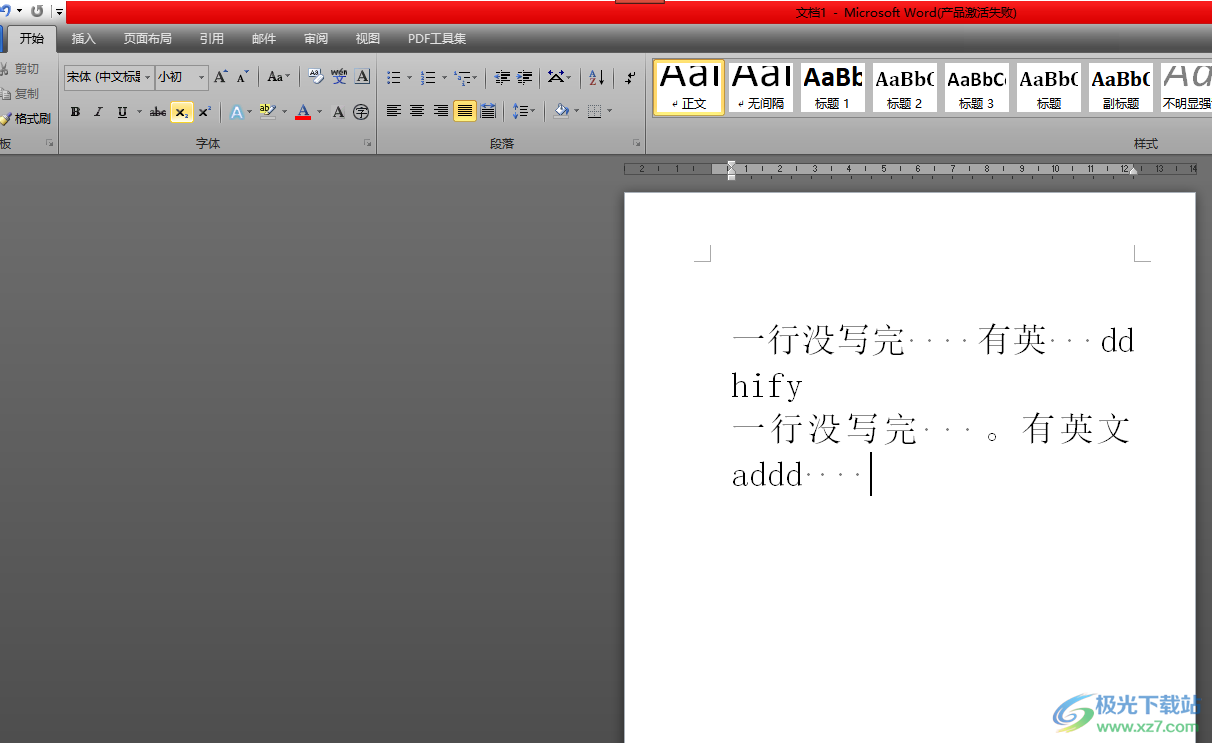
方法步骤
1.用户在word软件中打开文档文件,并来到编辑页面上,可以看到出现的许多点

2.接着用户在页面的左上角点击文件选项,将会拓展出相关的下拉菜单,用户点击其中的选项功能

3.进入到选项窗口后,用户将左侧选项卡切换到显示选项卡上,右侧页面会显示出相关的功能
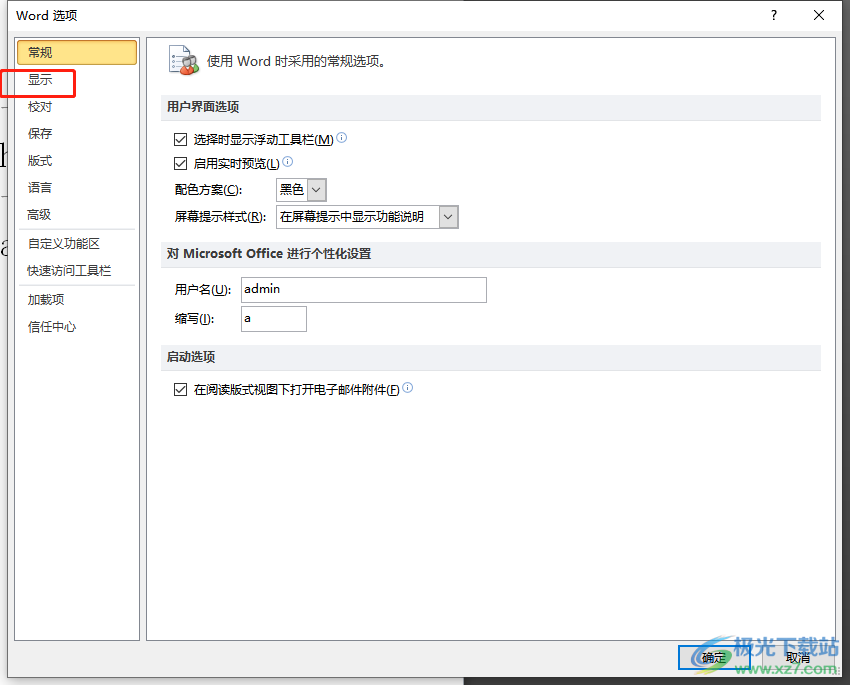
4.用户需要在右侧页面中找到始终显示段落标记板块中并取消勾选空格选项

5.取消显示空格段落标记后,用户在窗口的右下角按下确定按钮即可

6.最后回到编辑页面上就会发现许多的点符号已经消失不见了,如图所示

word软件给用户带来了不少的便利,并且里强大的功能给用户带来了很多的帮助,当用户在编辑文档文件时,遇到按下空格出现许多点的情况,这种情况用户简单的打开选项窗口并在显示选项卡中,将空格段落标记取消显示即可,详细的操作方法已经整理出来了,大家快来看看吧。